Como no caso das versões anteriores do navegador Internet Explorer para o sistema operacional Windows, a versão mais recente também vem com a própria pesquisa do Bing da Microsoft como o provedor de pesquisa padrão, e pode-se pesquisar rapidamente na web usando o Bing digitando um teclado de pesquisa no endereço barra e, em seguida, pressionando a tecla Enter.
Embora não haja dúvidas de que o Bing é um mecanismo de pesquisa decente e provavelmente tão bom quanto o Google quando se trata de pesquisa de imagens, a pesquisa do Google ainda é o rei da Internet, o que significa que não há outro mecanismo de pesquisa que possa fornecer resultados tão bons quanto o Google , por enquanto.

Por vários motivos, a maioria dos usuários de computador e celular prefere usar o Google para pesquisar na web. Mas, como você deve ter notado, o Bing é o mecanismo de pesquisa padrão no navegador Internet Explorer. No entanto, a Microsoft tem fornecido uma maneira fácil de alterar o mecanismo de pesquisa padrão no Internet Explorer para que os usuários possam alterar o provedor de pesquisa padrão para o Google ou qualquer outro mecanismo de pesquisa de sua escolha.
Basta seguir as instruções fornecidas abaixo para definir o Google como o mecanismo de pesquisa padrão no Internet Explorer. Este guia se aplica a todas as versões recentes do navegador Internet Explorer, incluindo IE9, IE10 e IE11.
Definir o Google como provedor de pesquisa padrão
Passo 1: Abra o navegador Internet Explorer. Se você estiver no Windows 8/8.1, inicie a versão desktop do Internet Explorer apenas. E se a versão Metro ou Modern UI do Internet Explorer estiver em execução, sugerimos que você feche o aplicativo antes de prosseguir.
Passo 2: Clique no Ferramentas ícone (ícone de engrenagem localizado no canto superior direito, logo abaixo dos botões de legenda) e clique em Gerenciar Complementos para abrir o mesmo.
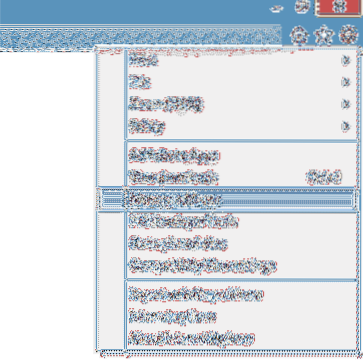
Novamente, se a opção Gerenciar complementos estiver esmaecida e você não conseguir clicar nela, será necessário encerrar a versão Modern ou Metro do Internet Explorer.
Etapa 3: No painel esquerdo da caixa de diálogo Gerenciar Complementos, clique em Provedores de pesquisa para ver o Bing como o mecanismo de pesquisa padrão no lado direito.
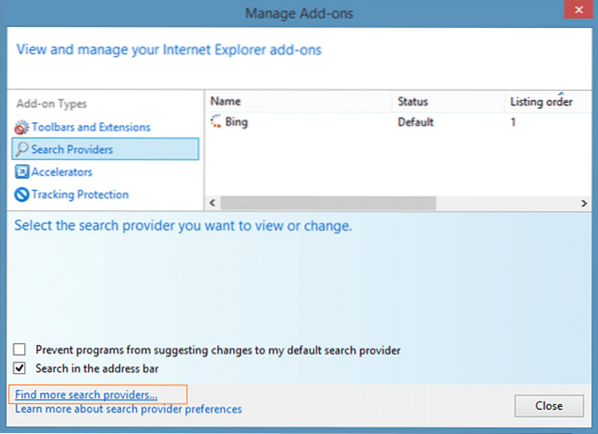
Passo 4: Agora, para adicionar o Google ou qualquer outro mecanismo de pesquisa, você precisa clicar na opção rotulada Encontre mais ofertas de pesquisa localizado na parte inferior da caixa de diálogo. Isso abrirá a Galeria do Internet Explorer.
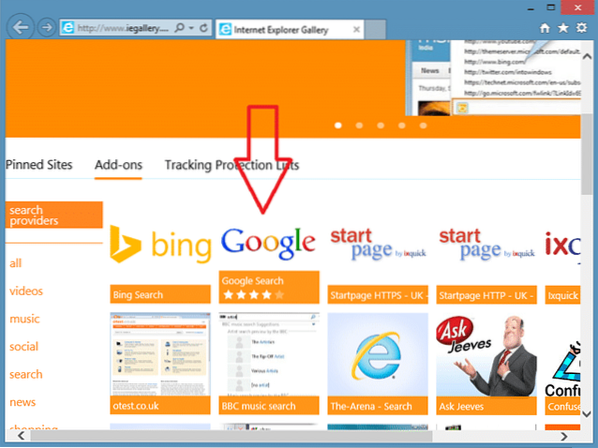
Se for o caso, a página da Galeria do Internet Explorer não está abrindo, você pode simplesmente colar o seguinte URL na barra de endereço e, em seguida, pressionar a tecla Enter para abrir a página.
http: // www.Galeria de imagens.com / en-us / Addons / Details / 813
Etapa 5: Role a página para baixo para ver a Pesquisa Google ou qualquer outro mecanismo de pesquisa.
Clique na Pesquisa Google ou em qualquer outro mecanismo de pesquisa que você gostaria de definir como o provedor de pesquisa padrão do IE e clique em Adicionar ao Internet Explorer botão. A seguir irá abrir uma pequena caixa de diálogo Adicionar Provedor de Pesquisa onde você precisa selecionar a opção rotulada Tornar este meu provedor de pesquisa padrão se você quiser defini-lo como padrão antes de clicar no Adicionar botão.
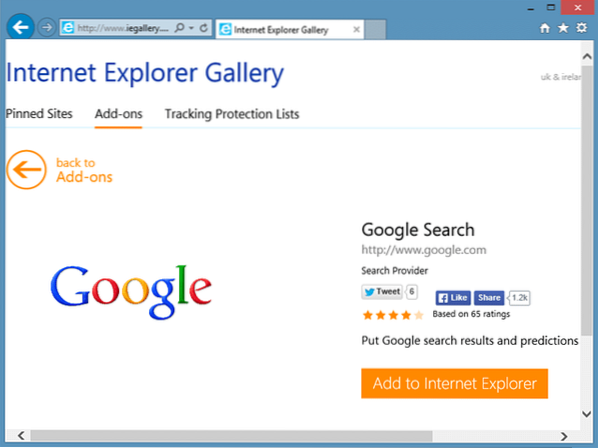
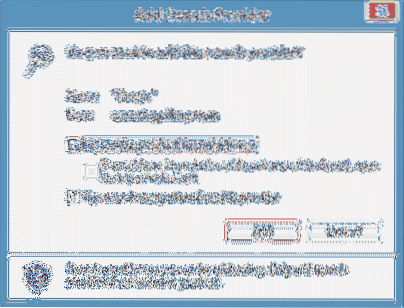
Agora você pode digitar uma palavra na barra de endereço do Internet Explorer e pressionar a tecla Enter para pesquisar na web usando o Google.
NOTA: Você pode alternar rapidamente entre os provedores de pesquisa. Durante a navegação, basta pressionar a tecla F4, clicar no ícone de pesquisa do Google ou Bing para definir o selecionado como padrão.
Dica: Um aplicativo oficial de pesquisa do Google está disponível para Windows 8 e Windows 8.1. Os usuários podem visitar a Windows Store para instalar o aplicativo.
 Phenquestions
Phenquestions


